Настройка пользовательского домена электронной почты с помощью Почты iCloud на iPhone
При наличии подписки на iCloud+ можно добавить до пяти пользовательских доменов электронной почты, а затем создавать электронные адреса для этих доменов на iPhone (в iOS 15.4 или новее). После этого можно отправлять и получать письма в приложении «Почта» на iPhone, iPad, iPod touch и Mac, а также в учетной записи Почты на веб-сайте iCloud.com и в почтовом приложении на ПК с Windows.
Чтобы Вы могли добавить пользовательский домен электронной почты на iPhone, в качестве основного электронного адреса должна быть указана Почта iCloud. См. раздел Создание основного адреса электронной почты для Почты iCloud в Руководстве пользователя iCloud.
Подробнее см. в разделе Персонализация Почты iCloud с помощью пользовательского домена электронной почты и общий доступ к нему для других пользователей в Руководстве пользователя iCloud.
Примечание. Убедитесь, что на каждом устройстве выполнен вход с одним и тем же Apple ID. Если у Вас есть устройства, на которых не выполнен вход с Вашим Apple ID или выключена функция «Почта», Вы не сможете просматривать свои пользовательские домены электронной почты и письма на этих устройствах.
Если у Вас есть устройства, на которых не выполнен вход с Вашим Apple ID или выключена функция «Почта», Вы не сможете просматривать свои пользовательские домены электронной почты и письма на этих устройствах.
Добавление пользовательского домена электронной почты в Почту iCloud
В Почту iCloud можно добавить уже имеющийся пользовательский домен электронной почты или купить новый.
Примечание. Чтобы Вы могли добавить пользовательский домен электронной почты на iPhone, в качестве основного электронного адреса должна быть указана Почта iCloud. См. раздел Создание основного адреса электронной почты для Почты iCloud в Руководстве пользователя iCloud.
Откройте «Настройки» > [Ваше имя] > «iCloud» > «Почта iCloud» и убедитесь, что параметр «Использ. на этом iPhone» включен.
Коснитесь «Пользовательский домен электронной почты», затем коснитесь одного из указанных ниже вариантов.
Покупка домена.
 Выберите этот вариант, если у Вас пока нет пользовательского домена. После покупки такого домена Вы сможете создавать собственные адреса электронной почты.
Выберите этот вариант, если у Вас пока нет пользовательского домена. После покупки такого домена Вы сможете создавать собственные адреса электронной почты.Использование собственного домена. Выберите этот вариант, если у Вас уже есть домен и Вы хотите использовать его с Почтой iCloud. Вы можете настроить адреса электронной почты, которые у Вас уже есть в этом домене, и создать новые.
Следуйте инструкциям на экране.
Если Вы добавляете уже имеющийся домен, некоторые регистраторы могут потребовать изменить записи DNS для настройки домена. См. статью службы поддержки Apple Настройка существующего домена с помощью Почты iCloud.
Импорт существующих сообщений электронной почты
После того как Вы (или член Вашей семейной группы) настроите пользовательский домен электронной почты для Почты iCloud, Вы сможете импортировать существующие электронные сообщения от предыдущего поставщика услуг электронной почты на сайте iCloud. com (доступно не для всех поставщиков услуг электронной почты). См. раздел Импорт существующих сообщений электронной почты в собственную Почту iCloud в Руководстве пользователя iCloud.
com (доступно не для всех поставщиков услуг электронной почты). См. раздел Импорт существующих сообщений электронной почты в собственную Почту iCloud в Руководстве пользователя iCloud.
Создание и удаление адресов электронной почты
После добавления пользовательского домена электронной почты можно легко создавать и удалять электронные адреса для этого домена.
Откройте «Настройки» > [Ваше имя] > «iCloud» > «Почта iCloud» и убедитесь, что параметр «Использ. на этом iPhone» включен.
Коснитесь «Пользовательский домен электронной почты», затем коснитесь домена, в который хотите внести изменения.
Коснитесь «Управление адресами e-mail», затем выполните одно из описанных ниже действий.
Добавление нового адреса электронной почты. Коснитесь «Создать адрес e-mail», введите новый адрес, затем коснитесь «Продолжить».
Удаление адреса электронной почты.
 Смахните влево по адресу электронной почты, коснитесь кнопки удаления, затем коснитесь «Удалить».
Смахните влево по адресу электронной почты, коснитесь кнопки удаления, затем коснитесь «Удалить».
Удаление пользовательского домена электронной почты
Если Вам больше не нужен пользовательский домен электронной почты, его можно удалить с помощью iPhone. После удаления пользовательского домена электронной почты отправление и получение писем с использованием электронных адресов в этом домене в iCloud станет невозможным.
Откройте «Настройки» > [Ваше имя] > «iCloud» > «Почта iCloud».
Коснитесь параметра «Пользовательский домен электронной почты», затем коснитесь «Изменить» рядом с параметром «Ваши домены».
Коснитесь кнопки , затем коснитесь «Удалить».
Если Вы переводите свой домен к другому поставщику услуг, выполните следующие действия.
Откройте веб-сайт регистратора домена, чтобы обновить записи домена, указав нового поставщика услуг электронной почты, и удалить записи, привязанные к iCloud.

Настройте электронные адреса, которые хотите продолжать использовать при работе с новым поставщиком услуг.
Примечание. При удалении пользовательского домена электронной почты Вы по-прежнему сможете отправлять и получать электронные письма, используя основной адрес @icloud.com.
Допуск всех входящих сообщений в Ваш домен
Адрес электронной почты в Почте iCloud можно использовать в качестве универсального адреса. Это позволит Вам получать все сообщения, отправленные на Ваш пользовательский домен электронной почты, даже если точный адрес, на который они были отправлены, еще не был создан.
Откройте «Настройки» > [Ваше имя] > «iCloud» > «Почта iCloud».
Коснитесь параметра «Пользовательский домен электронной почты», затем коснитесь пользовательского домена.
Включите параметр «Разрешить все входящие сообщения».
Если владелец домена разрешил все входящие письма, то все письма, отправленные не на активный адрес электронной почты, попадают в почтовый ящик владельца домена.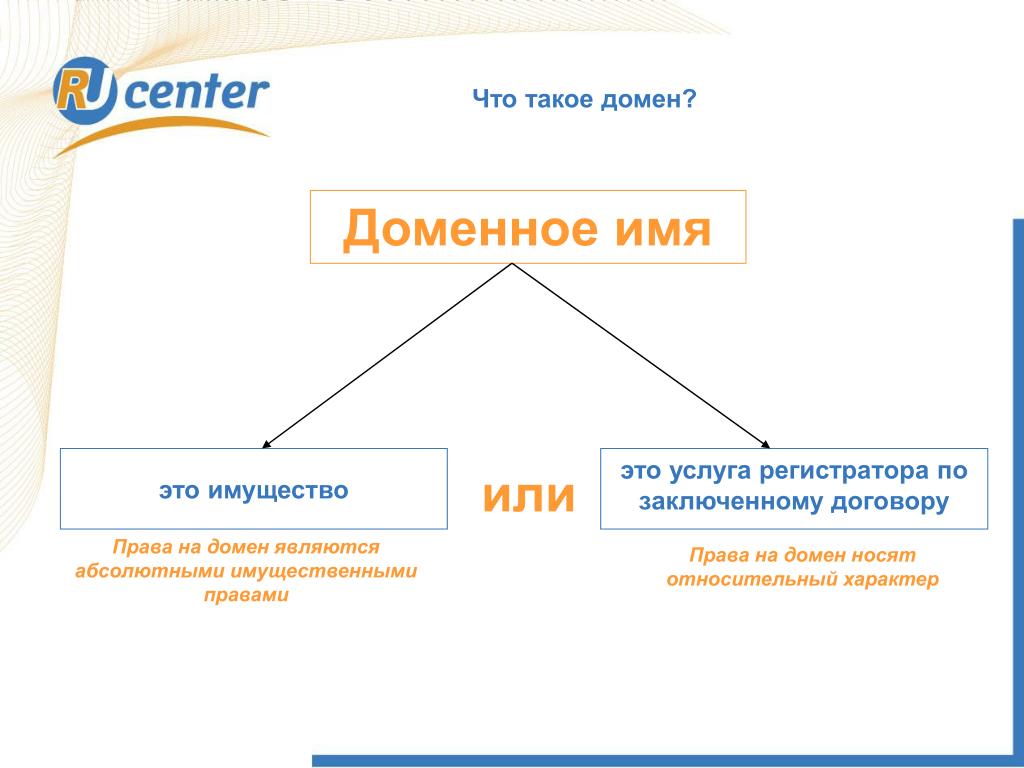 Если этот параметр выключен, такие письма возвращаются отправителю.
Если этот параметр выключен, такие письма возвращаются отправителю.
Примечание. Письма, отправленные на удаленные адреса электронной почты, автоматически возвращаются отправителю.
См. такжеДобавьте в Почту iCloud имеющийся домен электронной почты на сайте iCloud.comПроверка электронной почтыОтправка электронного письмаИспользование функции «Скрыть e-mail»
Видеоинструкция по валидации домена в Office 365
office 365, валидация домена, домен
Видеоинструкция по валидации домена в Office 365: пошаговое руководство по подключению собственного домена к службам Office 365. После несложной верификации домена, Вы сможете использовать собственное имя домена вместо onmicrosoft.com.
Видеоинструкция по валидации домена в Office 365
При подписке на Office 365 вам предоставляется исходное имя домена, например alloffice365.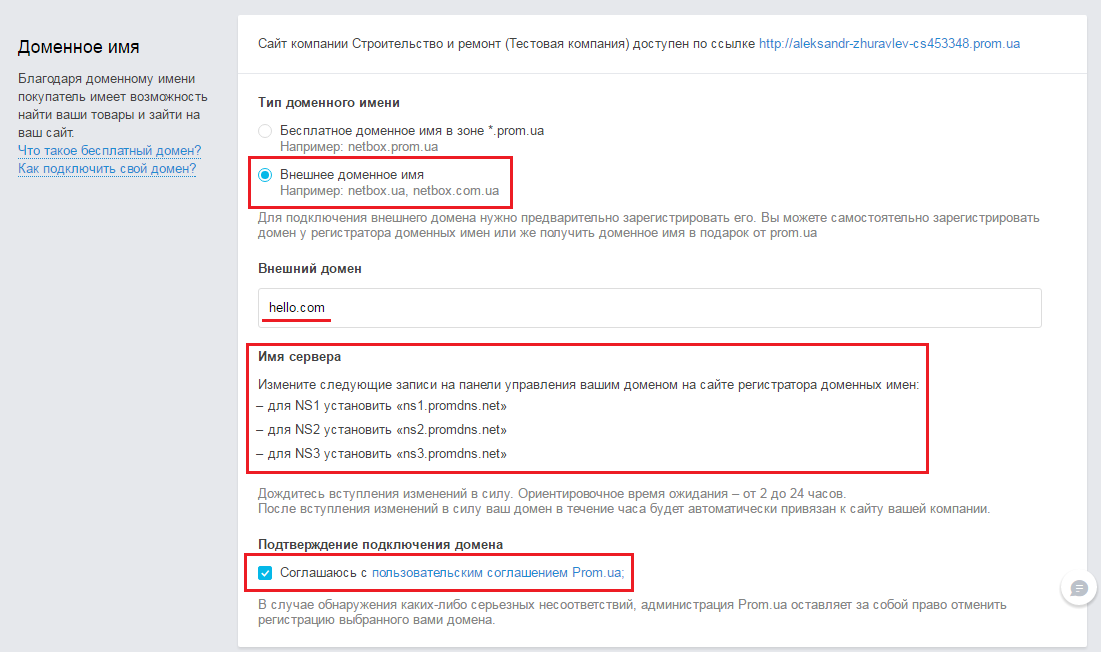 onmicrosoft.com. Имя домена является частью идентификатора пользователя, например [email protected], и им можно воспользоваться для пробного использования служб Office 365. Кроме того, вы можете настроить собственные домены, которые будут использоваться со службой.
onmicrosoft.com. Имя домена является частью идентификатора пользователя, например [email protected], и им можно воспользоваться для пробного использования служб Office 365. Кроме того, вы можете настроить собственные домены, которые будут использоваться со службой.
Чтобы использовать собственное имя домена в Office 365 вместо onmicrosoft.com, полученного при регистрации, необходимо выполнить следующие действия:
1. Откройте учетную запись администратора Office 365, используя логин и пароль.
2. Перейдите на вкладку Домены.
3. Выберите Добавить домен.
4. Переходим к пункту номер один «Указание имени домена и подтверждение владельца».
5. Вводим имя домена.
На данном этапе мы добавим необходимую для работы с Office 365 запись к DNS-записям поставщика услуг размещения и верифицируем её. Обратите внимание, что для наиболее популярных поставщиков услуг размещения DNS система предусматривает автоматическую верификацию. Например, как в нашем случае — Домены на Godaddy проверяются автоматически. Однако, мы рассмотрим процесс добавления записей DNS вручную. Процедура отличается в зависимости от поставщика услуг размещения DNS, но в целом подчиняется общей инструкции по добавлению записи DNS для вашего домена в аккаунте на веб-сайте регистратора.
Однако, мы рассмотрим процесс добавления записей DNS вручную. Процедура отличается в зависимости от поставщика услуг размещения DNS, но в целом подчиняется общей инструкции по добавлению записи DNS для вашего домена в аккаунте на веб-сайте регистратора.
Итак, в выпадающем меню предлагается выбор поставщиков услуг размещения DNS — мы выбираем Общую инструкцию.
1. Войдите в свою учетную запись на сайте регистратора доменных имен, используя логин и пароль.
2. Перейдите в свой аккаунт к списку зарегистрированных доменов.
3. Откройте сведения о домене.
4. Переходим к DNS-записям — именно здесь мы будем вносить изменения.
5. Возвращаемся на вкладку Office 365. Выбираем тип записи: TXT или MX. Обратите внимание, что желательно использовать TXT запись, но некоторые регистраторы ее не поддерживают. В таком случае используйте MX запись. В поле имени вводим «собачку», в поле значение прописываем значение TXT.
6. Заданное значение срока жизни не изменяйте.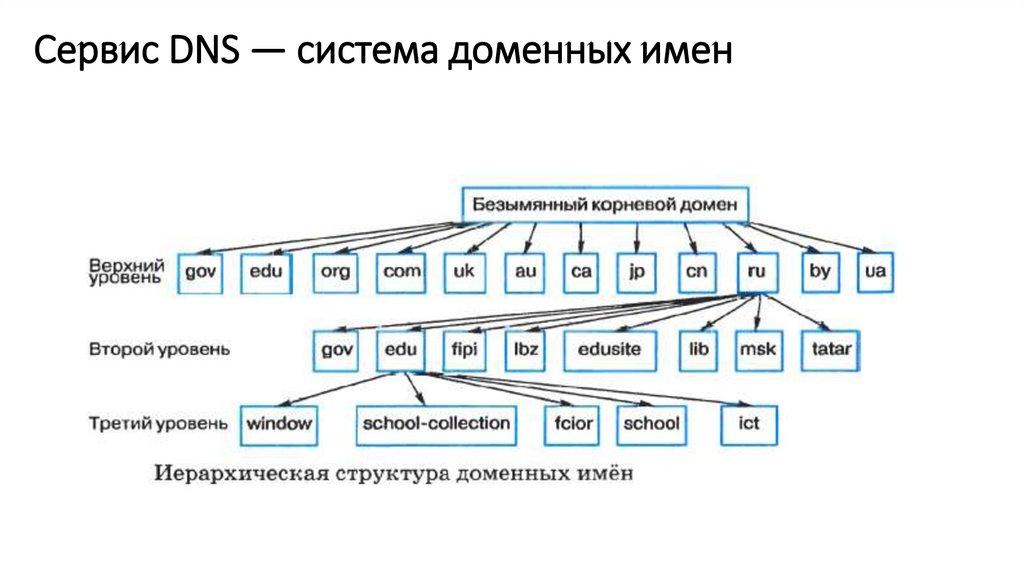
7. Сохраняем изменения
Изменения вступают в силу в течение 15 минут.
Вернитесь на портал Office 365 и нажмите кнопку Готово, можно проверять.
Как видите, домен успешно верифицирован. Теперь мы можем продолжать базовую настройку домена для работы со службами Office 365.
Для того чтобы использовать имя собственного домена со службами Office 365, необходимо произвести дополнительные настройки. Вернемся на вкладку меню домены, отметим только что добавленный домен и перейдем по ссылке Просмотр параметров DNS — Изменение назначения домена.
Система предлагает выбрать службы, с которыми будет использоваться домен. Мы рассмотрим настройку только Exchange Online и Lync Online. Для наиболее популярных поставщиков услуг размещения DNS система предусматривает автоматическую верификацию. Например, как в нашем случае — Домены на Godaddy вновь предлагается проверить автоматически. Однако, мы рассмотрим процесс добавления записей DNS вручную.
Обратите внимание, что теперь необходимо добавить все предлагаемые записи DNS в списке.
Начнем со службы Exchange:
- Добавим МХ запись. Сохраним изменения.
- Добавим CNAME запись. Сохраним изменения.
- Добавим запись ТХТ. Сохраним изменения.
Перейдем к настройке домена для работы с Lync Online:
- Добавим SRV записи к домену.
Обратите внимание, что порядок внесения записей не строгий. Вы можете удалять и редактировать записи. Настраивать отдельные домены для работы с разными службами.
Нажимаем Готово, можно проверить.
Обратите внимание, изменение конфигурации может занять от 15 минут до 72 часов. Если не удалось сразу верифицировать записи, повторите попытку позже.
Читайте также:
Создание и лицензирование учетных записей пользователей Office 365 в PowerShell
Power BI — новые возможности в анализе и визуализации данных
Смотрите также:
Видеоруководство по добавлению и изменению Partner of Records
Видеоруководство: интеграция Lync и Skype
← Интеграция Lync и Skype
Приложение Outlook Web App для iPhone и iPad →
Какое доменное имя использовать для вашей домашней сети
На этот вопрос есть окончательный ответ, и вы можете найти его в RFC 8375: используйте home. Никогда не слышал об этом раньше? До 2018 года оно не назначалось в качестве имени домена верхнего уровня специального назначения ( spTLD ) для частных и малых сетей. не решить его через Интернет. Он предназначен только для использования внутри небольшой сети, такой как ваша домашняя сеть. Маршрутизаторы и система доменных имен ( DNS ) серверы [теоретически] знают, что не пересылают ARPA запросы, которые они не понимают, в общедоступный Интернет.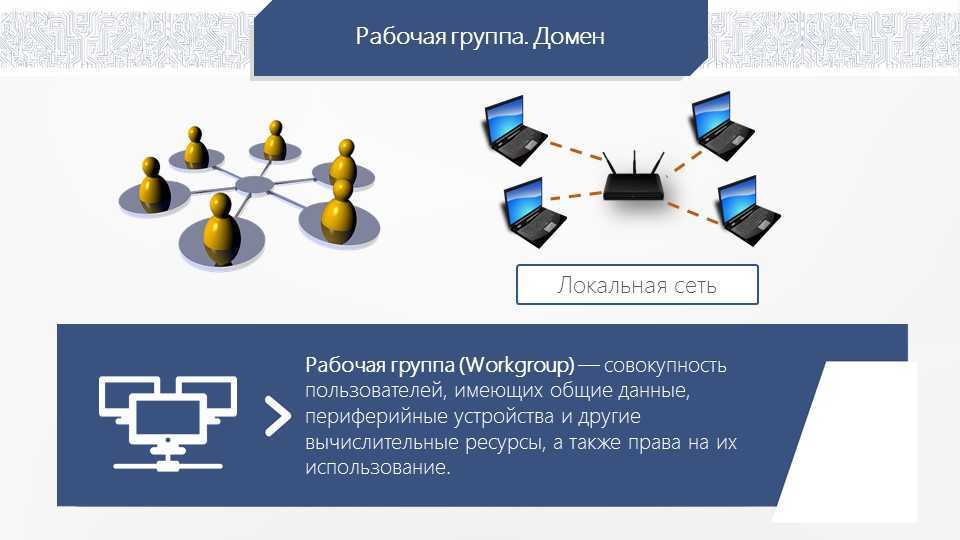 arpa.
arpa.
Возможно, вы видели, что некоторые предлагают вместо этого использовать .local spTLD . Это старое имя 
Клиенты DNS могут отложить разрешение .local spTLD s к распознавателям mDNS системы вместо распознавателя DNS . Вы можете столкнуться с конфликтами разрешения доменов или ситуацией, когда только некоторые устройства могут разрешать ваши домены.
Какое доменное имя использовать в жилом доме или в локальной сети чаще всего возникает в контексте настройки сервера DHCP на вашем маршрутизаторе. Большинство маршрутизаторов-шлюзов по умолчанию оставляют его пустым или могут заполнить его доменом, назначенным вашим интернет-провайдером ( Интернет-провайдер ). Вы можете безопасно установить его на home.arpa на сервере DHCP вашей локальной сети.
Устройства в вашей сети должны затем назначить себе доменное имя example-device-hostname.home.arpa . Обратите внимание, что не все домашние маршрутизаторы привязывают имена хостов и доменов DHCP к разрешаемым записям DNS на сервере DNS маршрутизатора. Возможно, вам не удастся разрешить домены
Лучше потратить время на то, чтобы убедиться, что все ваши устройства поддерживают разрешение mDNS , чем пытаться исправить привязки аренды DHCP и разрешение DNS на маршрутизаторе. DHCP- Разрешение DNS сложно заставить работать правильно, если ваше сетевое оборудование даже поддерживает его.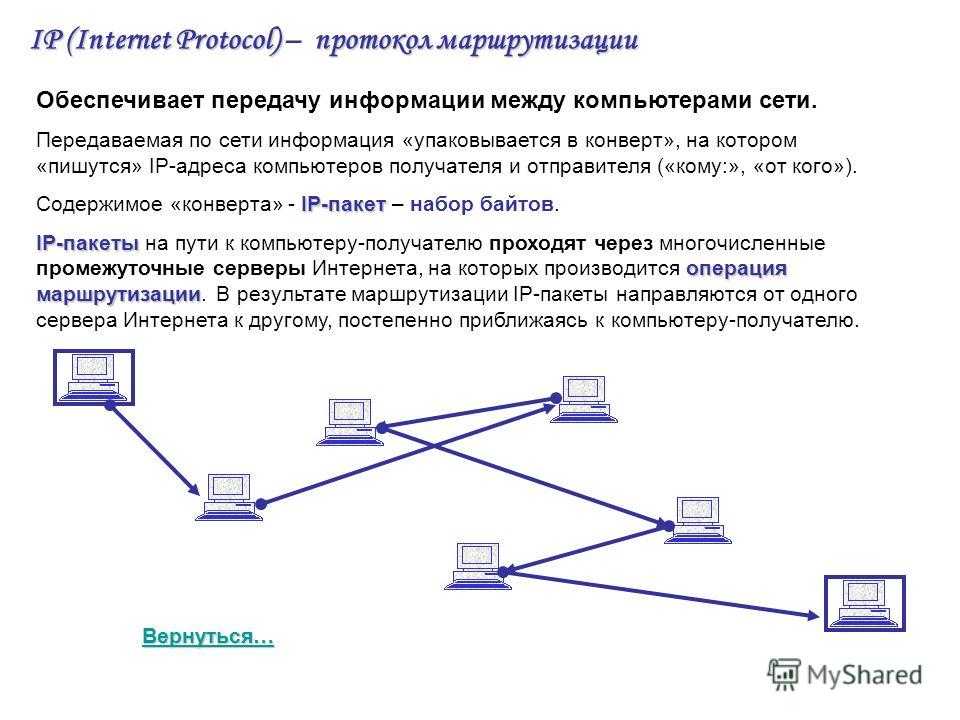 Linux и MacOS должны быть настроены для работы с mDNS . Хотя вам может потребоваться настроить конфигурацию брандмауэра в Linux, в зависимости от ваших настроек. Устройства Windows могут потребовать от вас установки mDNS и настроить брандмауэр Windows.
Linux и MacOS должны быть настроены для работы с mDNS . Хотя вам может потребоваться настроить конфигурацию брандмауэра в Linux, в зависимости от ваших настроек. Устройства Windows могут потребовать от вас установки mDNS и настроить брандмауэр Windows.
Устройства и программы, которые настроены так, чтобы избегать вашего маршрутизатора для разрешения DNS , могут не разрешить доменное имя home.arpa . Попробуйте отменить любые изменения, внесенные вами в настройки DNS на ваших устройствах, или убедитесь, что они настроены на использование вашего маршрутизатора для DNS . Некоторые программы, такие как веб-браузеры, могут иметь свои собственные специальные настройки для DNS или зашифрованного DNS 9. 0006 как DNS поверх
0006 как DNS поверх
Не используйте неделегированные доменные имена , такие как .lan , .home , .homenet , .homegroup , .network , а также не придумывайте собственное доменное имя. Если вы используете вымышленное доменное имя, то запросы DNS могут остаться невыполненными вашим маршрутизатором, и он перенаправит их на глобальные корневые серверы DNS . Это создает ненужные накладные расходы для базовой интернет-инфраструктуры и приводит к утечке информации о вашей сети (например, именах устройств). Веб-браузеры и другое программное обеспечение, включая ваш маршрутизатор, уже должны знать, что нельзя делать это с . и  local
local .home.arpa домены.
В качестве альтернативы вы можете использовать доменное имя или субдомен, который вы купили у регистратора доменных имен или поставщика услуг DynDNS . Эта настройка требует дополнительной настройки вашего маршрутизатора для локальной работы и расширенной настройки с использованием динамических доменных имен, например DynDNS , для работы через Интернет.
Сокращения
- САРП
- Агентство перспективных исследовательских проектов
- DHCP-сервер
- Протокол динамической конфигурации хоста
- DNS
- Система доменных имен
-
- Динамическая система доменных имен
- HTTPS
- Безопасный протокол передачи гипертекста
- mDNS
- Многоадресный DNS
- сДВУ
- домен верхнего уровня специального назначения
Как работают домены (и что такое домен в первую очередь?)
В настоящее время иметь веб-сайт не вариант, а необходимость. Независимо от того, хотите ли вы его для своего бизнеса или для своего резюме, веб-сайт поможет вам установить свой авторитет, получить работу, продавать товары и многое другое. Но для того, чтобы любой веб-сайт был успешным, вам нужно доменное имя. Однако что такое домены на самом деле и как они работают?
Независимо от того, хотите ли вы его для своего бизнеса или для своего резюме, веб-сайт поможет вам установить свой авторитет, получить работу, продавать товары и многое другое. Но для того, чтобы любой веб-сайт был успешным, вам нужно доменное имя. Однако что такое домены на самом деле и как они работают?
Эта тема немного сложна, и в ней много терминов, которые могут сбить с толку. По этой причине в этом руководстве мы подробно объясним, что такое доменное имя и как работают домены. К концу статьи мы хотим, чтобы вы хорошо разбирались в доменах и могли выбрать лучший для своего сайта.
Что такое доменное имя?Давайте начнем с самого основного вопроса: что такое домен? Это то, с чем вы, скорее всего, уже знакомы.
Проще говоря, доменное имя — это адрес, который люди вводят в свой браузер, чтобы попасть на ваш веб-сайт. В частности, каждое доменное имя на самом деле представляет собой структурированную метку, связанную с определенным IP-адресом сервера, на котором размещен ваш веб-сайт.
Итак, в конце концов, люди приходят на ваш сайт, потому что они выбирают правильный IP-адрес. Однако, поскольку их трудно запомнить («Подключайтесь к друзьям по телефону 157.240.18.35!»), мы используем эти структурированные метки или доменные имена.
Структура доменного имени re ОбъяснениеДругая вещь, с которой вы, вероятно, знакомы, это то, что само доменное имя состоит из двух частей: фактического доменного имени и TLD или доменного имени верхнего уровня. Например, если ваш домен — yourdomain.com , часть .com — это TLD, а yourdomain — фактическое доменное имя.
Существует множество TLD, таких как .org , .net , .gov , даже .pizza , .vip и многие другие. Ряд доменов верхнего уровня и их имена находятся под юрисдикцией ICANN.
ICANN расшифровывается как Internet Corporation for Assigned Names and Numbers и отвечает за создание новых и обслуживание существующих доменов верхнего уровня. ICANN также имеет контракты с различными регистраторами доменных имен, по которым вы можете зарегистрировать и купить свое доменное имя.
ICANN также имеет контракты с различными регистраторами доменных имен, по которым вы можете зарегистрировать и купить свое доменное имя.
Как вы уже должны были понять, ваше доменное имя не совпадает с вашим веб-сайтом, хотя они тесно связаны между собой.
Ваш веб-сайт состоит из различных файлов: HTML-страниц, отображающих содержимое, таблиц стилей CSS, управляющих такими стилями, как размер шрифта, цвет кнопок, расстояние между элементами и многое другое. Он также содержит изображения и другие мультимедийные файлы, такие как видео- и аудиофайлы. Думайте об этом как о мебели и дизайне интерьера, которые украшают жилое пространство.
Однако для хранения этих файлов вам нужен веб-хостинг, который служит домом для всех файлов вашего веб-сайта. В нашей метафоре сверху это был бы дом. С другой стороны, домен служит почтовым адресом, на котором он находится.
Остается вопрос, как потенциальные посетители попадают в нужное место, когда ищут вас?
Как работают домены Итак, давайте поговорим о том, как работают домены. Что именно происходит, когда кто-то вводит доменное имя в свой браузер? Как они попадают на ваш сайт, а не на чужой?
Что именно происходит, когда кто-то вводит доменное имя в свой браузер? Как они попадают на ваш сайт, а не на чужой?
Чтобы понять это, нам сначала нужно иметь общее представление о том, как работает Интернет.
Интернет — это не что иное, как гигантская сеть компьютеров. Эти компьютеры связаны друг с другом через сеть, и каждый компьютер имеет свой собственный IP-адрес.
Как уже было установлено, мы используем доменные имена, чтобы нам не приходилось запоминать IP-адреса. Тем не менее, чтобы связать IP-адрес с правильным доменным именем, вам нужно место, где хранятся эти отношения. Что-то вроде карты, которая указывает людям правильное направление.
В случае доменов эта карта известна как DNS или система доменных имен. В двух словах, DNS — это набор специализированных серверов, которые соединяют правильный IP-адрес с правильным доменным именем.
Когда кто-то вводит ваше доменное имя в свой браузер, браузер отправляет запрос в DNS. Затем DNS будет искать IP-адрес, связанный с доменным именем, и передавать его на компьютер, на котором фактически находятся файлы, из которых состоит ваш веб-сайт.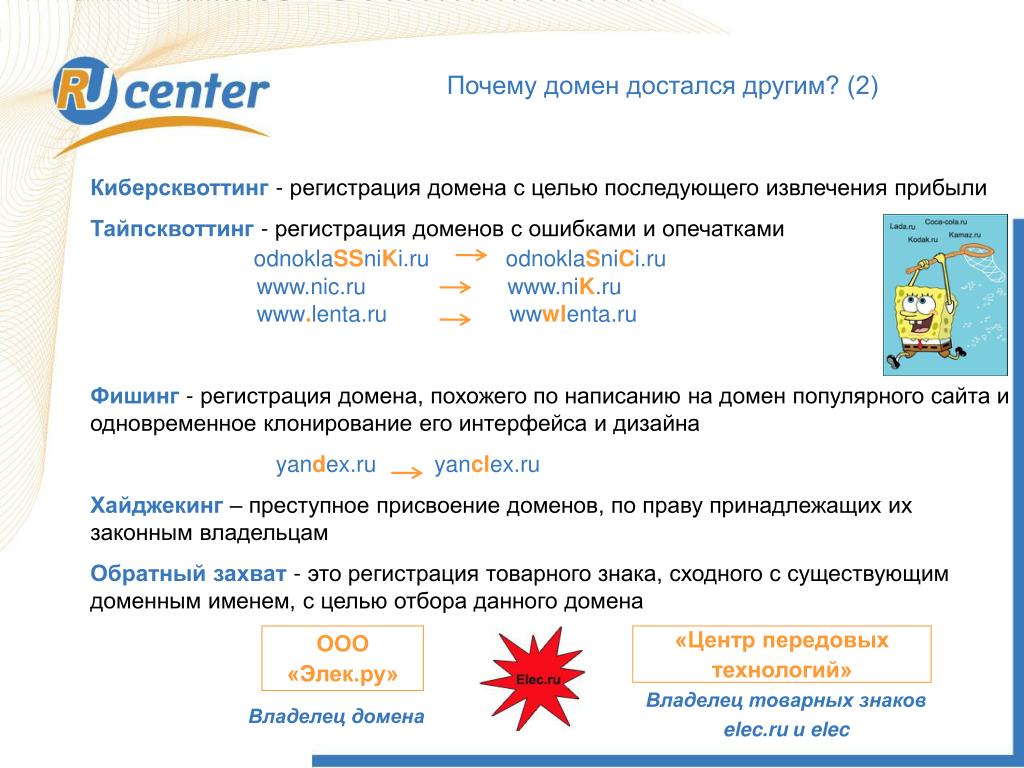
Это извлечет содержимое вашего веб-сайта и отправит эти данные обратно в браузер, который затем отобразит ваш веб-сайт посетителю, который ввел ваше доменное имя.
Пока все ясно?
Теперь, когда вы знаете, что такое доменное имя и его структура, давайте рассмотрим основные термины, связанные с доменными именами, и их значение.
Различные типы доменовВы уже знаете, что такое домен верхнего уровня. Помимо TLD, существует несколько других типов доменов. К ним относятся:
- Домен второго уровня — это просто домены, которые следуют за TLD. Например, домен второго уровня в Torquemag.io — это Torquemag . Однако бывают и другие случаи, например .co.uk , где вторым уровнем является .co .
- Домен третьего уровня 901:00 — К настоящему моменту вы должны сами в этом разобраться. Просто спуститесь еще на один уровень влево. Наиболее распространенным доменом третьего уровня является www , но поддомены также являются частым примером (см.
 ниже).
ниже). - рДВУ — общий домен верхнего уровня. Первоначально их было всего семь: .com , .org , .net , .int , .edu , .gov и .2mil (для военных). К настоящему времени их намного больше (1500+), включая такие вещи, как .coffee , .hiphop и .lgbt .
- ccTLD — сокращение от национальных доменов верхнего уровня, и они основаны на международных кодах стран. Несколько примеров включают .it (для Италии), .de (Германия), .fr (Франция) и .us (догадайтесь). Существуют также интернационализированные версии с нелатинскими алфавитами, такими как китайский и арабский.
- Субдомен — обычно используется для создания совершенно нового веб-сайта поверх существующего веб-сайта. Типичным примером может быть создание раздела поддержки или базы знаний, такого как support.domainname.
 com или help.domainname.com .
com или help.domainname.com .
Основные термины, связанные с доменами
Существует множество основных терминов, которые часто появляются в связи с доменами. Мы уже объяснили IP-адреса и записи DNS. Давайте рассмотрим еще несколько из них:
- Серверы имен — Если записи DNS похожи на карту, серверы имен — это бумага, на которой она напечатана. Это физические серверы, которые содержат записи, указывающие браузерам на правильные IP-адреса.
- Записи CNAME — расшифровывается как каноническое имя. Эти записи сопоставляют псевдоним с настоящим доменным именем. Например, вы можете использовать запись CNAME для сопоставления www или почтового субдомена с yourawesomedomain.com . В некоторых случаях вам потребуется создать запись CNAME, чтобы подтвердить право собственности на домен или связать ваше доменное имя с определенным сервером. Важно отметить, что вы должны использовать запись CNAME только тогда, когда другие записи недоступны.

- Записи A — Запись A указывает на ваше доменное имя на один или несколько IP-адресов. Таким образом, в отличие от CNAME, записи A являются более прямыми, поскольку они не сопоставляют два имени друг другу (которые, в конце концов, разрешаются в разные IP-адреса).
- Записи TXT — Текстовые записи, позволяющие вводить текст в DNS. Некоторые распространенные способы использования включают проверку владения доменом или обеспечение безопасности электронной почты.
- Записи MX — Обозначает записи обмена почтой. Они отвечают за направление электронной почты на почтовый сервер. Другими словами, записи MX гарантируют, что электронные письма, отправленные на ваш адрес электронной почты, попадут в ваш почтовый ящик.
- Регистратор доменов — Компания, продающая доменные имена. Лицо, которое регистрирует доменное имя, называется Регистрантом домена .
- Распространение домена — Процесс или период времени, в течение которого серверы имен обновляются по всему миру, когда вы вносите изменения в одну из своих записей DNS.
 Эти изменения вступят в силу в течение от 2 до 48 часов, в зависимости от типа изменений, которые вы вносите.
Эти изменения вступят в силу в течение от 2 до 48 часов, в зависимости от типа изменений, которые вы вносите.
Таким образом, поскольку доменные имена являются основным способом доступа посетителей к вашему веб-сайту, выбор доменного имени является важным шагом. Вот несколько быстрых советов, которые помогут вам подобрать отличное доменное имя:
- Убедитесь, что ваше доменное имя легко пишется и запоминается.
- Если вы создаете личный веб-сайт, рассмотрите возможность использования собственного имени в качестве домена.
- Если вы создаете бизнес-сайт, использование названия вашей компании является наиболее логичным выбором.
- Не используйте количество дефисов, так как это затруднит его запоминание. Вам также будет сложнее произносить его в таких ситуациях, как телефонные разговоры, презентации, видео, аудиозаписи и т. д.
- Если вы обнаружите, что все нужные вам доменные имена заняты, рассмотрите возможность использования другого расширения.

- Используйте такой инструмент, как DomainWheel, чтобы придумать уникальное и креативное доменное имя.
Покупка и регистрация доменного имени — довольно простой процесс.
Начните с посещения регистратора доменных имен, такого как Namecheap. Вы увидите панель поиска вверху, где вы можете найти желаемое доменное имя.
Введите желаемое доменное имя, а затем нажмите Enter или нажмите значок увеличительного стекла. Затем регистратор покажет вам все доступные доменные имена вместе с расширениями
. Чтобы купить желаемое доменное имя, просто добавьте его в корзину и завершите покупку. Поздравляем, вы стали счастливым обладателем нового доменного имени! Как видите, это ничем не отличается от покупки чего-либо еще в Интернете.
Обратите внимание, что часто вы можете приобрести хостинг и домены вместе у одной и той же компании. В некоторых случаях вы можете даже получить доменное имя бесплатно в течение первого года при подписке на план хостинга. Однако часто имеет смысл покупать каждый по отдельности, поскольку цены у разных регистраторов различаются.
Однако часто имеет смысл покупать каждый по отдельности, поскольку цены у разных регистраторов различаются.
Если вы покупаете доменное имя отдельно от вашего веб-хостинга, вам нужно будет отредактировать записи DNS вашего домена и указать их на ваш сервер веб-хостинга. В большинстве случаев вам нужно указать правильные серверы имен, но некоторые хосты также запрашивают записи CNAME или A. Иногда вам также потребуется ввести IP-адреса вашего сервера веб-хостинга.
Прочие соображения
На этом этапе важно отметить, что доменные имена регистрируются на целый год. В большинстве случаев ваше доменное имя будет автоматически продлено, если вы не отключите его или ваша платежная информация больше не будет работать.
Если срок действия вашего доменного имени истекает, для него будет действовать льготный период, в течение которого вы все еще можете его продлить. Обычно он составляет от 45 до 60 дней, в зависимости от регистратора. Если вы не предпримете никаких действий в течение этого времени, домен вернется на рынок и станет доступным для других покупателей.

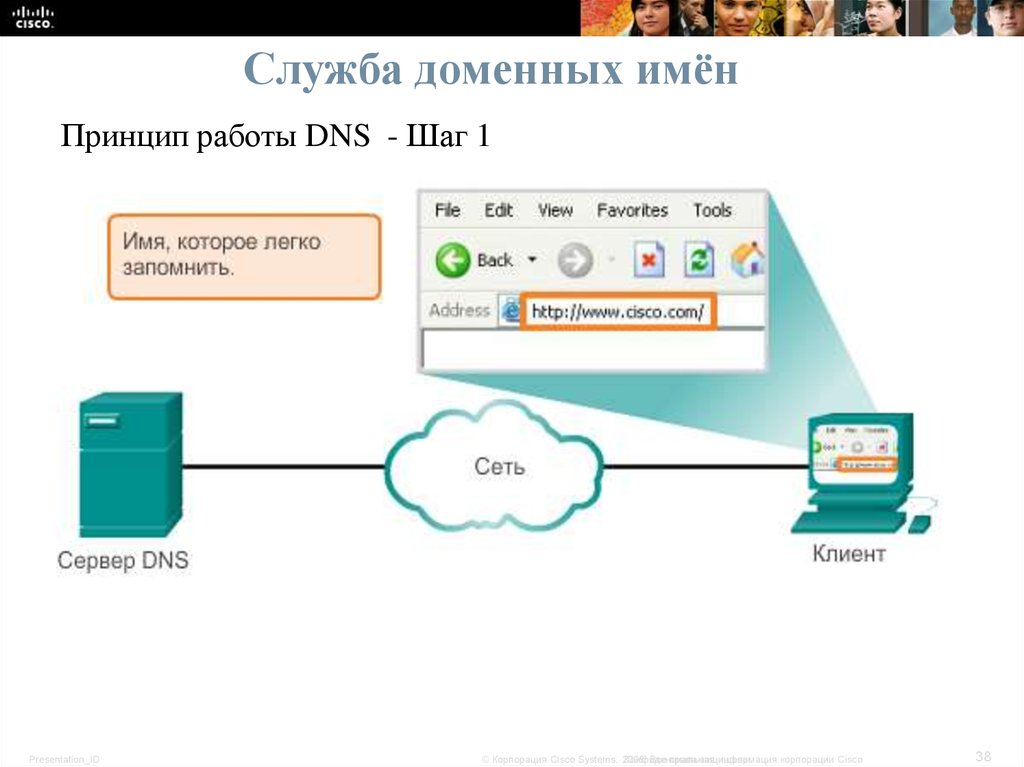 Выберите этот вариант, если у Вас пока нет пользовательского домена. После покупки такого домена Вы сможете создавать собственные адреса электронной почты.
Выберите этот вариант, если у Вас пока нет пользовательского домена. После покупки такого домена Вы сможете создавать собственные адреса электронной почты. Смахните влево по адресу электронной почты, коснитесь кнопки удаления, затем коснитесь «Удалить».
Смахните влево по адресу электронной почты, коснитесь кнопки удаления, затем коснитесь «Удалить».
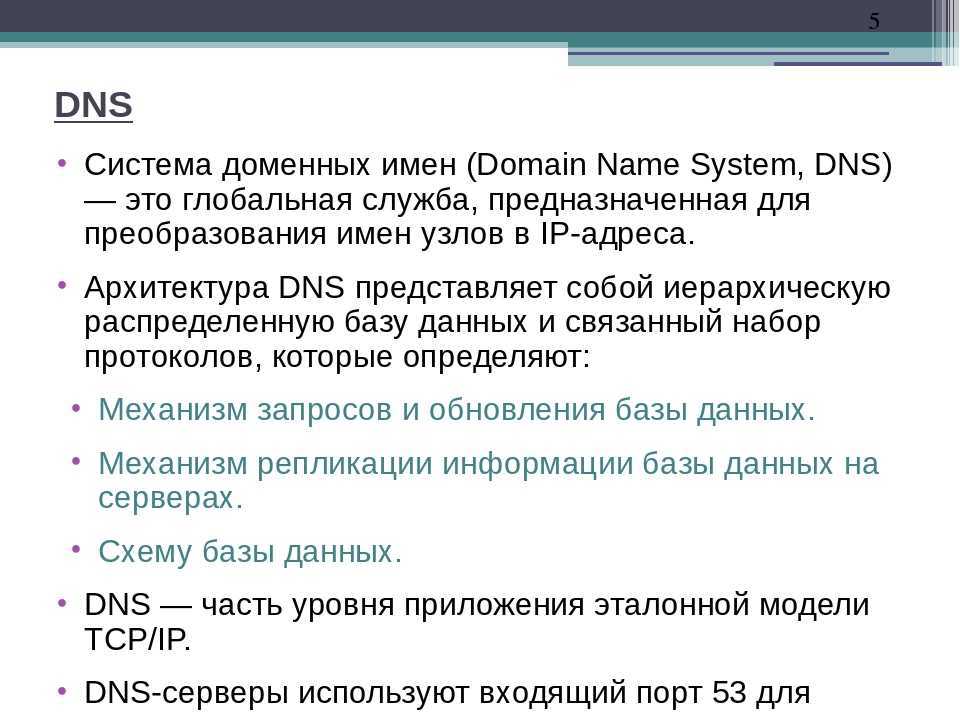 ниже).
ниже). com или help.domainname.com .
com или help.domainname.com .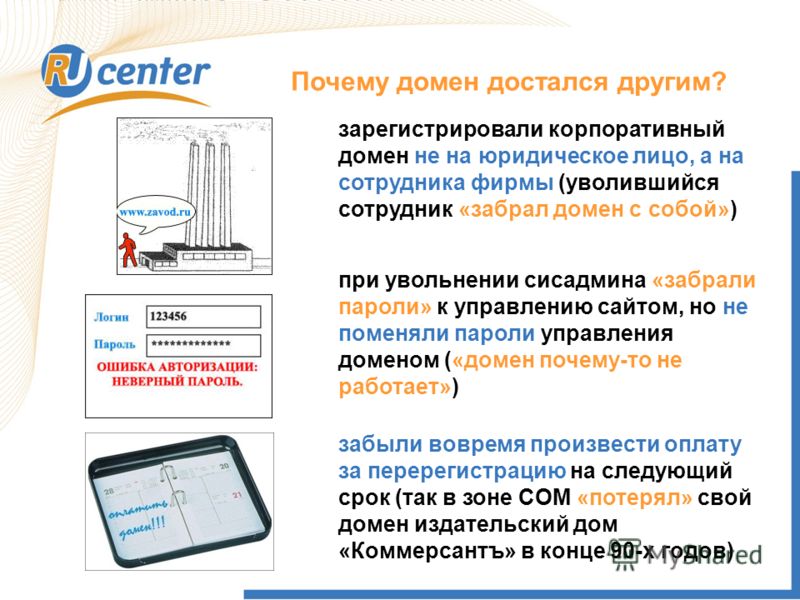
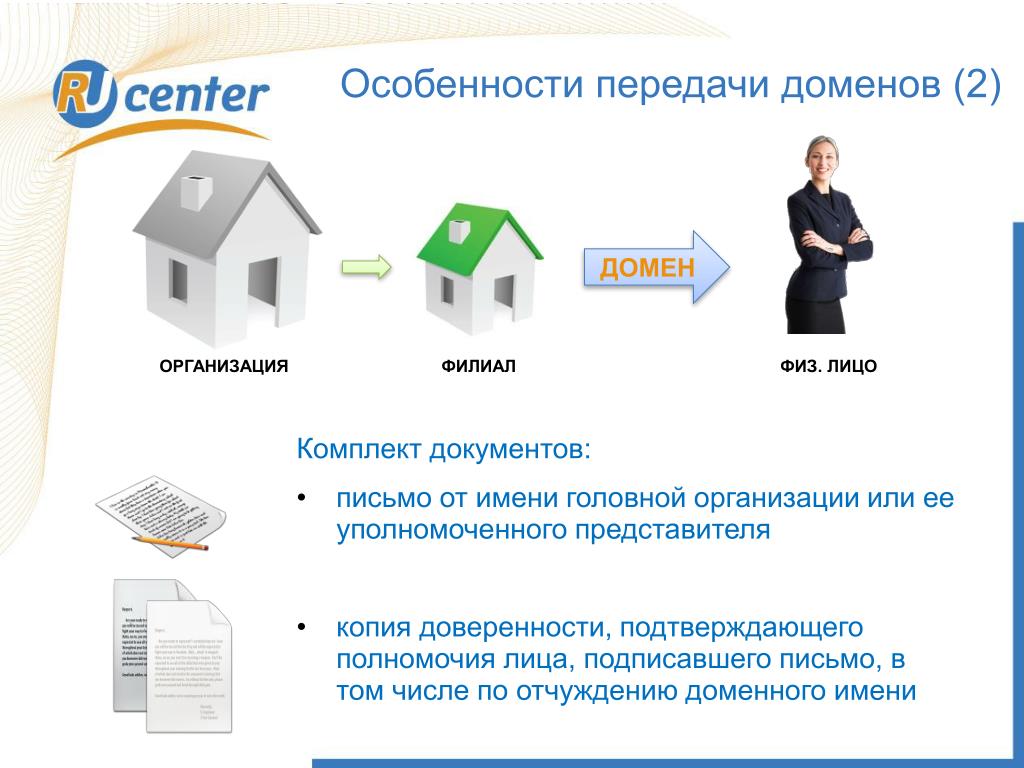 Эти изменения вступят в силу в течение от 2 до 48 часов, в зависимости от типа изменений, которые вы вносите.
Эти изменения вступят в силу в течение от 2 до 48 часов, в зависимости от типа изменений, которые вы вносите.